![]() OSのディスクにFileVaultを有効にしてセキュリティをかけていると通常の手順ではOSを初期化できません。
OSのディスクにFileVaultを有効にしてセキュリティをかけていると通常の手順ではOSを初期化できません。
インストール中に次のようなエラーがでます。
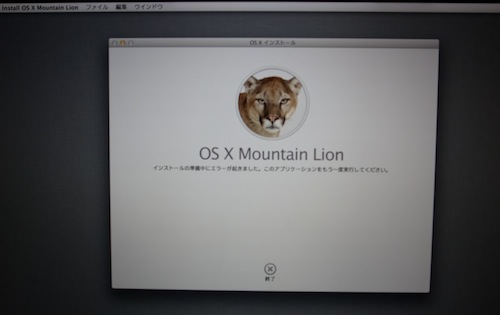
インストールの準備中にエラーが起きました。このアプリケーションをもう一度実行してください。
OSインストール時のOS X ユーティリティメニューにあるディスクユーティリティを使ってディスクを消去しようとすると次のようなエラーがでます。
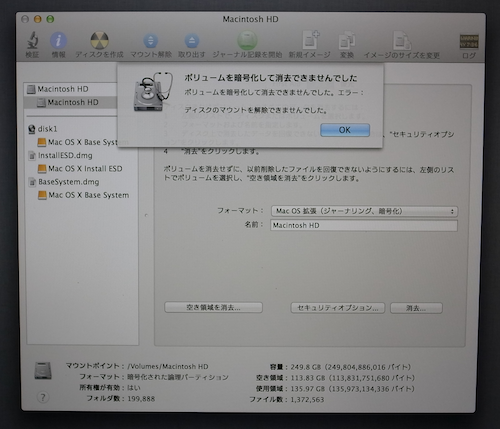
ボリュームを暗号化して消去をできませんでした
ボリュームを暗号化して消去をできませんでした。エラー:ディスクのマウントを解除できませんでした。
初期化手順
FileVaultの解除
管理者権限のあるユーザでログインし、FileVaultをオフにします。
システム環境設定 > セキュリティとプライバシー > FileVault
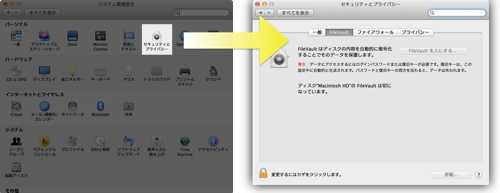
※250GBのSSDで30分程度かかりました。
FileVaultが解除できたら後は通常の手順でOSの初期化(クリーンインストール)ができます。
OS X Mountain Lion の初期化(クリーンインストール)
(1) システム終了
インターネットに接続できる状態にしてシステムを終了します。
(2) Command + R を押しながら電源オン
CommandキーとRキーを押しながら電源ボタンを軽く1回押します。
CommandキーとRキーを押したまま待っていると、「OS X ユーティリティ」が立ち上がってきます。
(3) ディスクの内容を消去
OS X ユーティリティメニューの「ディスクユーティリティ」を使ってOSをインストールするディスクを消去します。
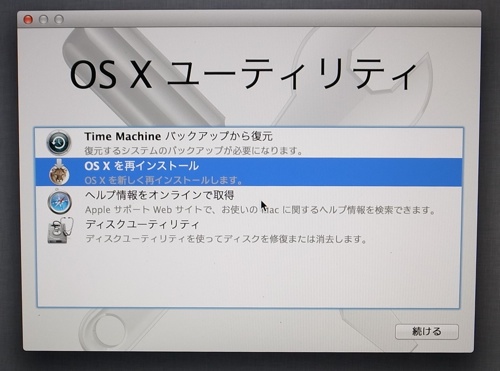
(4) OS X を再インストール
OS X ユーティリティメニューの「OS X を再インストール」をクリックしてOS X を再インストールします。
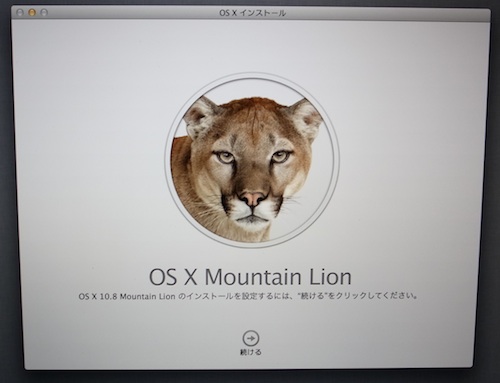
契約に同意します。
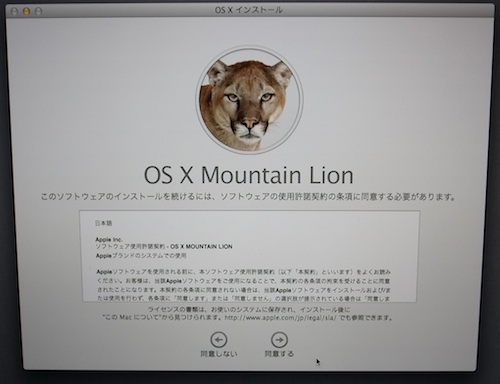
ディスクを選択します。
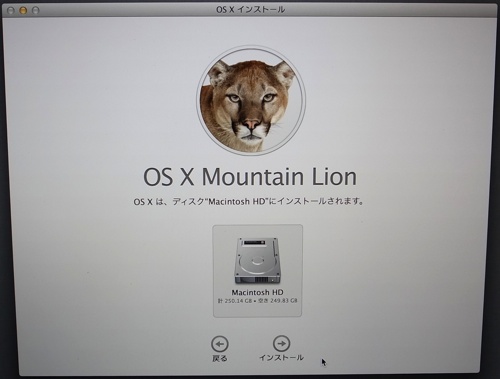
追加コンポーネントのダウンロードが始まります。
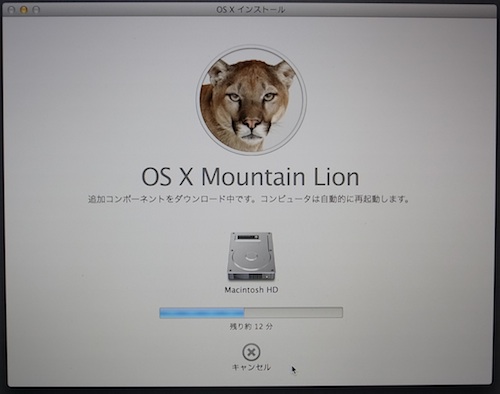
ダウンロードが終わるとインストールが始まります。
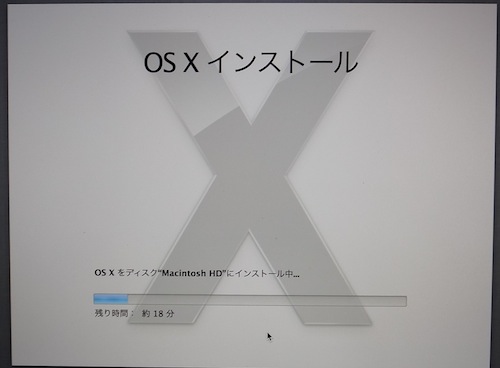
インストール完了
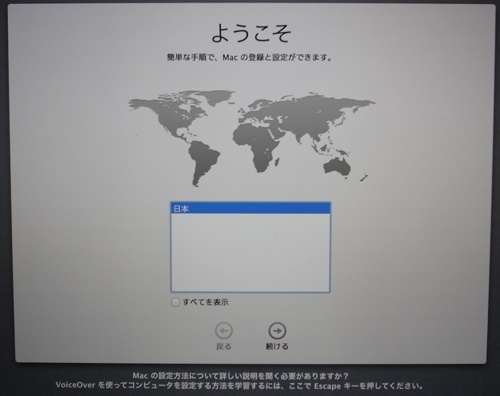
このまま電源を切りたい場合は、電源ボタンを長押しします。